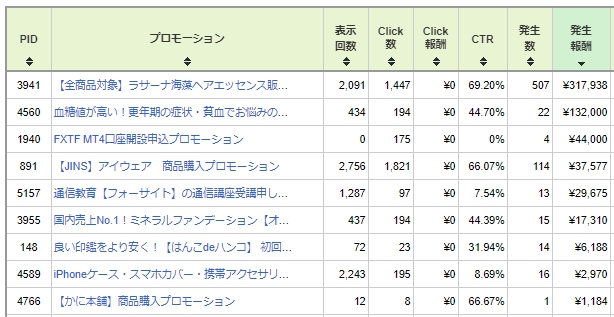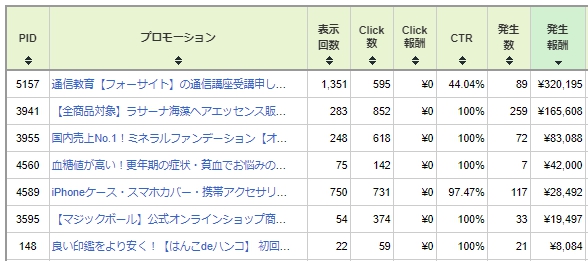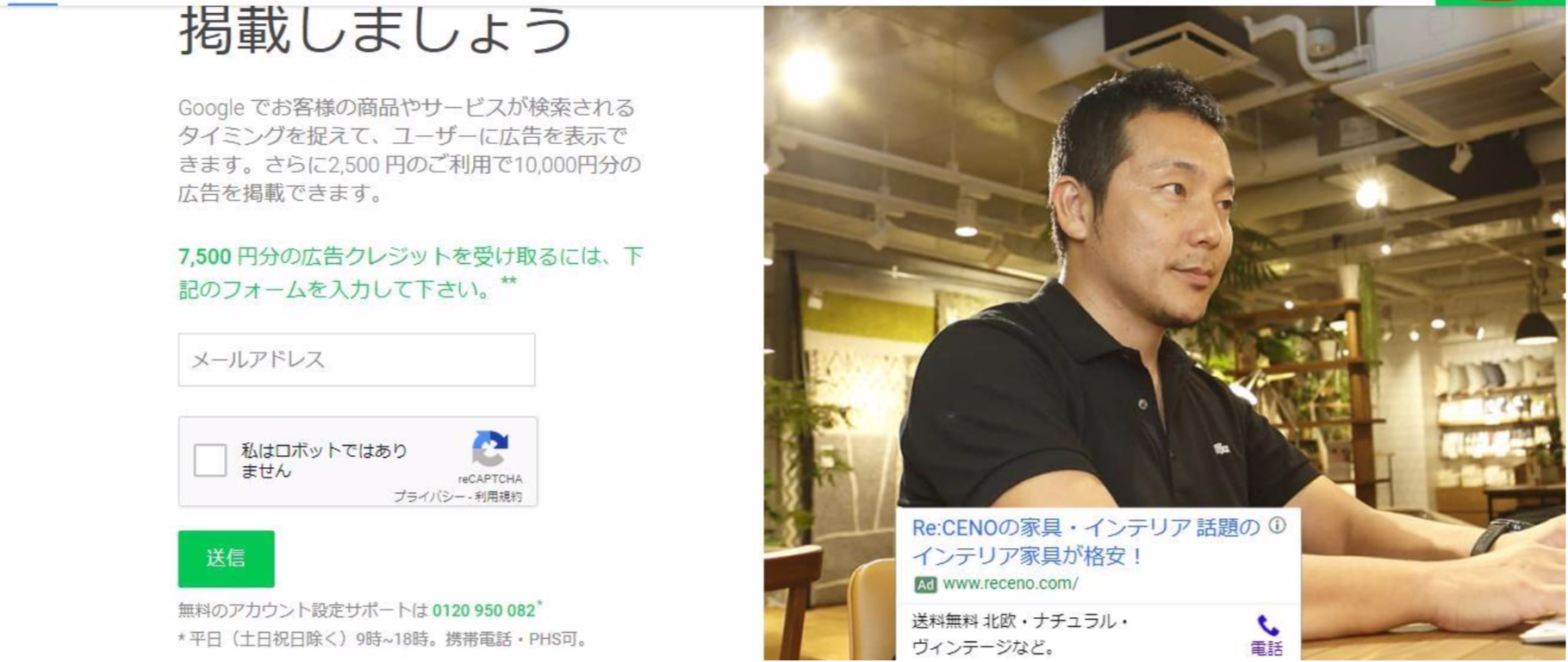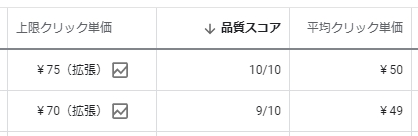FB ビジネスアカウントの取得方法
Facebookのビジネス広告出稿ツールの
『ビジネスマネージャー』から
広告アカウントを作成するまでの手順を解説します。
ビジネスマネージャー(ツール)のアカウントを開設する
以下のURLから、Facebookビジネスマネージャーの
アカウントを新規作成します。
【Facebookビジネスマネージャー】
https://business.facebook.com/overview/
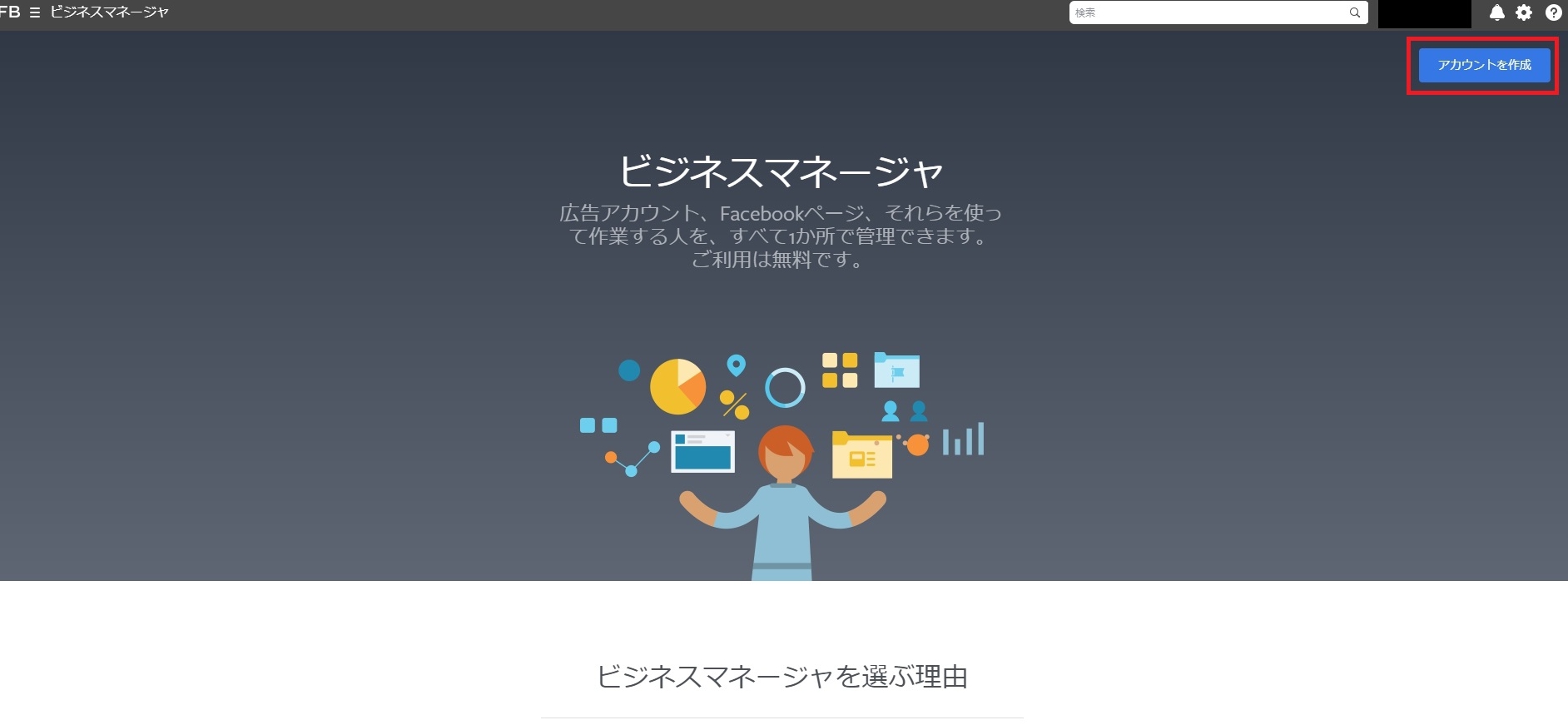
画面右上にある【アカウントを作成】をクリックします。
このとき、画面上部に、ログインしているFacebookアカウントが表示されている場合、
そのFacebookアカウントに紐づくビジネスマネージャーが開設されます。
以下のウィンドウが起動したら、
「ビジネスおよびアカウントの名前」の欄に、任意の名前を入力しましょう(なんでもOK)
※ここで入力した名前が自分のビジネスマネージャーの名前になります。
ここで入力する名前とメールアドレスは、
Facebookアカウントの名前と、ログインに使用しているメールアドレスを入力しましょう。
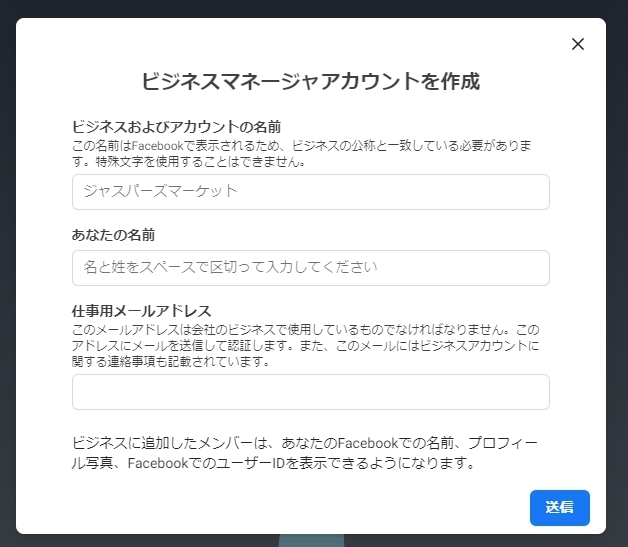
「送信」を押すとメールアドレス宛にメールが送信されます。
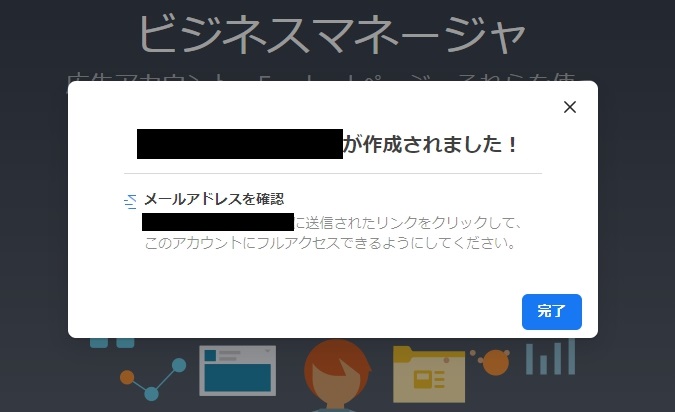
「完了」を押すと次に進んでしまいますが、
届いたメールも必ず認証するようにしてください。
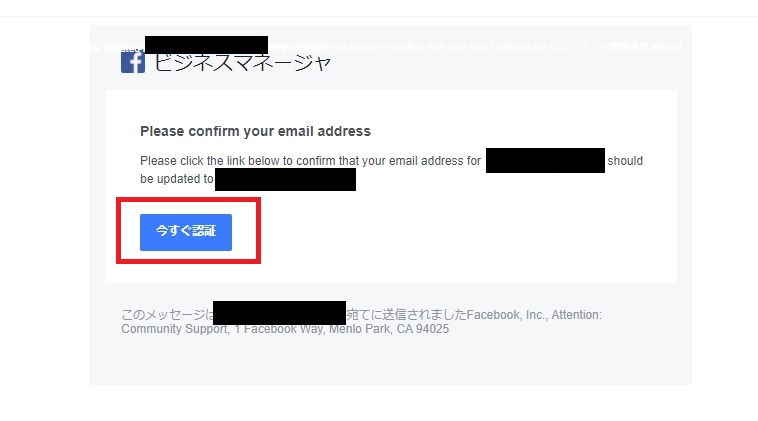
ビジネスマネージャー作成が完了すると以下のページが開きます。
「後で」を選択してください。
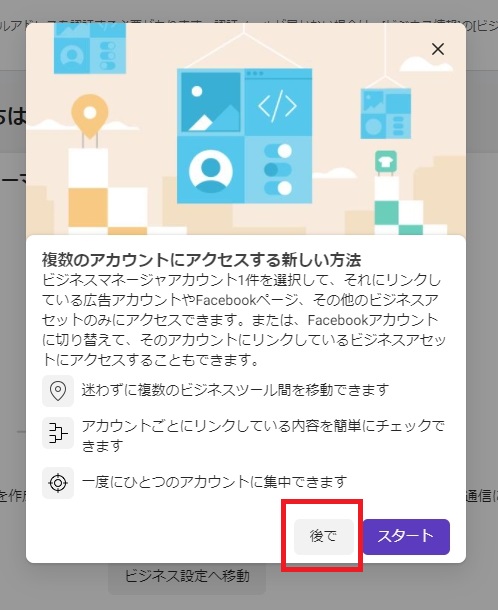
以下の画面が表示されたら、
ビジネスマネージャーの開設が完了しました。
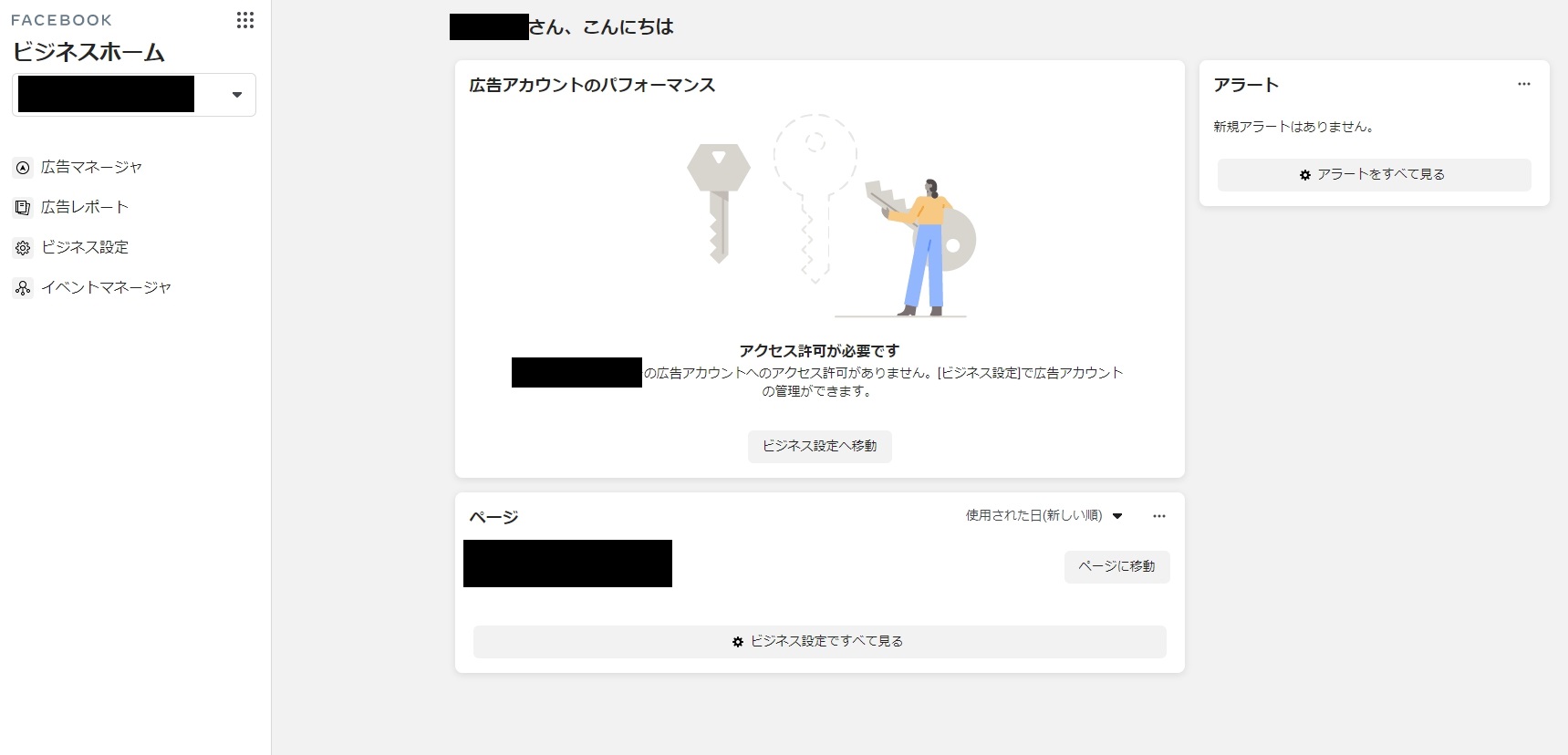
この時点では、まだビジネスマネージャー(ツール)に
ログインする設定が完了しただけですので、
次に、ビジネス用の広告アカウントを作成します。
広告アカウントの上限数を確認する場合
広告アカウントの上限数は、
最初は1つのアカウントが作成でき、
広告費をかけていくと次第に上限数も5つに上がり、
さらに80にまでいくこともあります。
※Facebookの仕様変更により変動します。
広告を出稿する中で、Facebookに信用残高が出来れば
アカウントの上限数も次第に増えていきますが、
上限に達していなくてもビジネスマネージャー内の
アカウントが1つでもBAN(停止)されてしまうと、
新たに広告アカウントを作成することが出来ません。
※ですので、ビジネスマネージャーを作ったら
すぐに上限ギリギリまで広告アカウントを作っておきましょう。
広告アカウントの上限数を確認する場合は、
ビジネスマネージャーの画面左上部にあるメニューから
「ビジネス設定」をクリックします。
↓どこから入っても構いません。
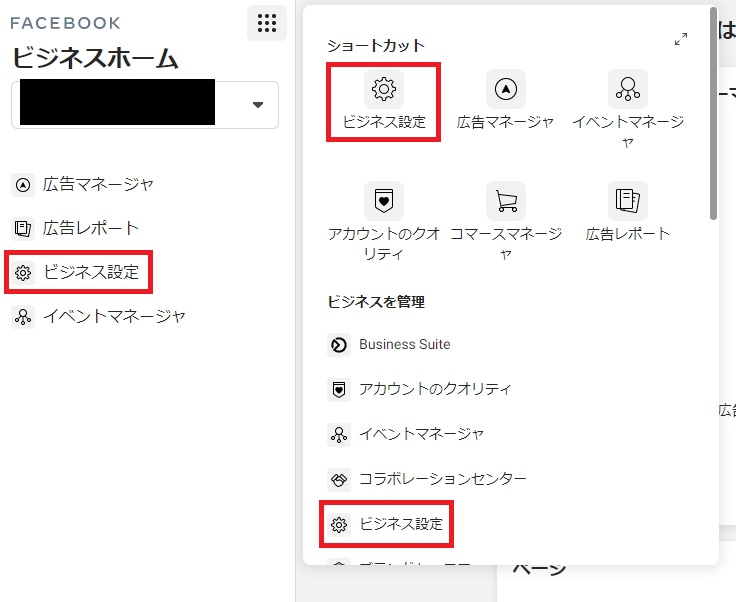
ビジネス設定画面の「ビジネス情報」を開くと画面の中ほどに
「広告アカウントの上限数」が表示されています。
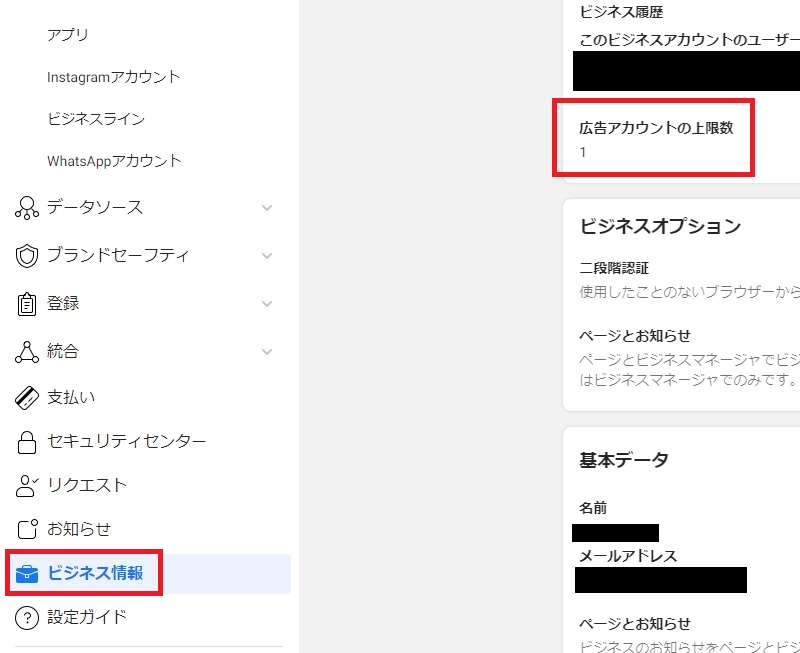
ビジネス広告アカウントを作成する
手順1が終わったら、
次はビジネス広告アカウントを作成します。
※ビジネスマネージャーを開設した直後は
広告アカウントはまだ存在しません。
同じく「ビジネス設定」画面の「広告アカウント」をクリックして
画面真ん中にある【追加】をクリックします。
そして、表示されるメニューから
【新しい広告アカウントを作成】を選択し、クリックします。
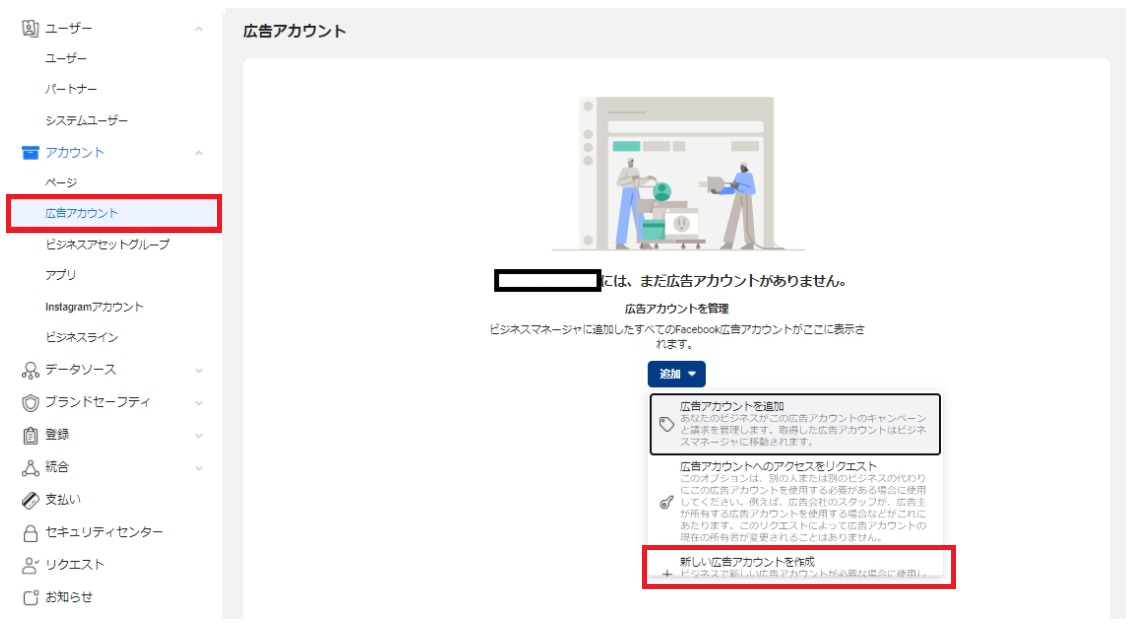
以下のウィンドウが起動したら、
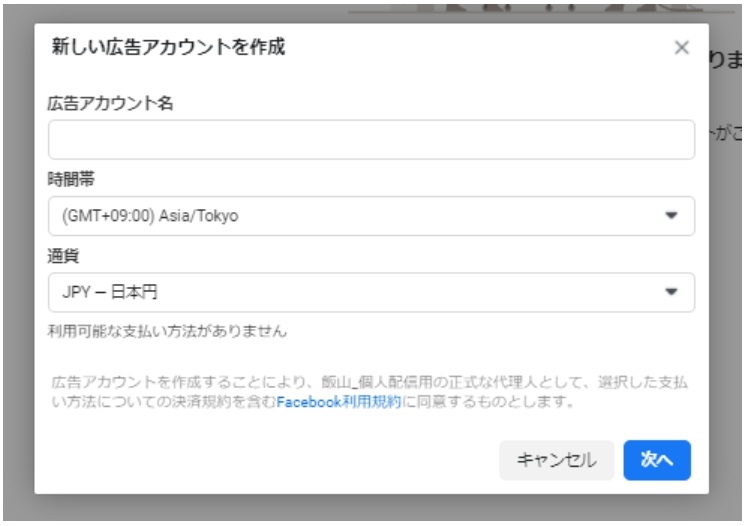
・広告アカウント名:任意の名前を入力(後から編集可能)
・時間帯:Asia/Tokyo
・通貨:JPY-日本円
を入力(&選択)し、【次へ】をクリックします。
自分のビジネスか、自分以外のクライアントのビジネスを宣伝するか
確認があるので、どちらかを選択します。
自分でアフィリエイトするなら「自分のビジネス」を選択してください。
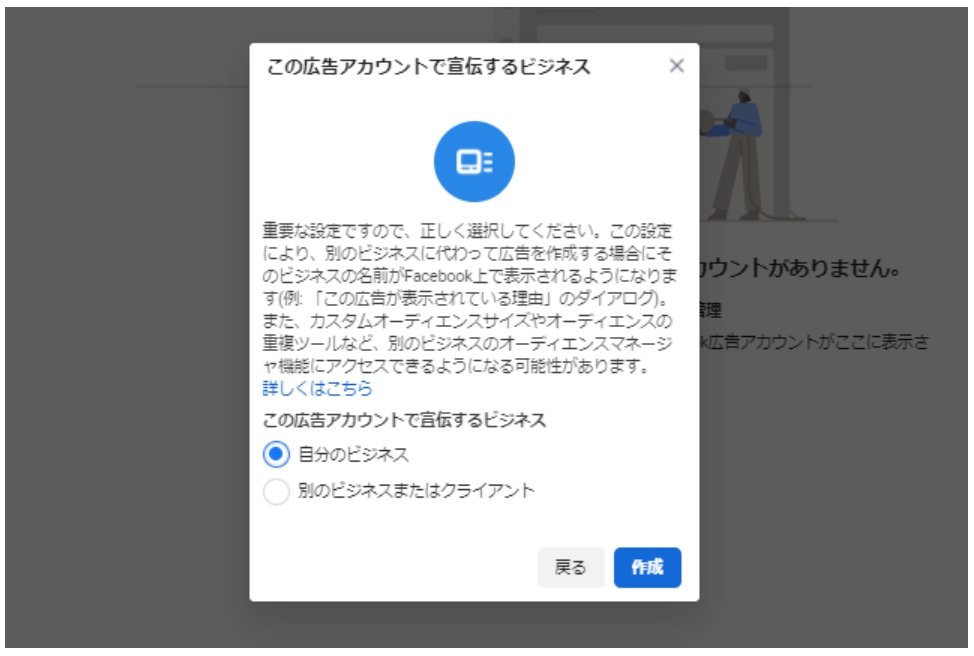
広告アカウントを連携/作成すると、
アカウント一覧に該当のアカウントが表示されます。
アカウントを選択した状態で「ユーザーを追加」ボタンを押すと、
下記の方法でアカウントの管理ユーザーを追加することができます。
アクセスできる情報をオン/オフで設定できるので
「広告アカウントを管理」にチェックを入れて「アクセス許可を設定」をクリックしてください。
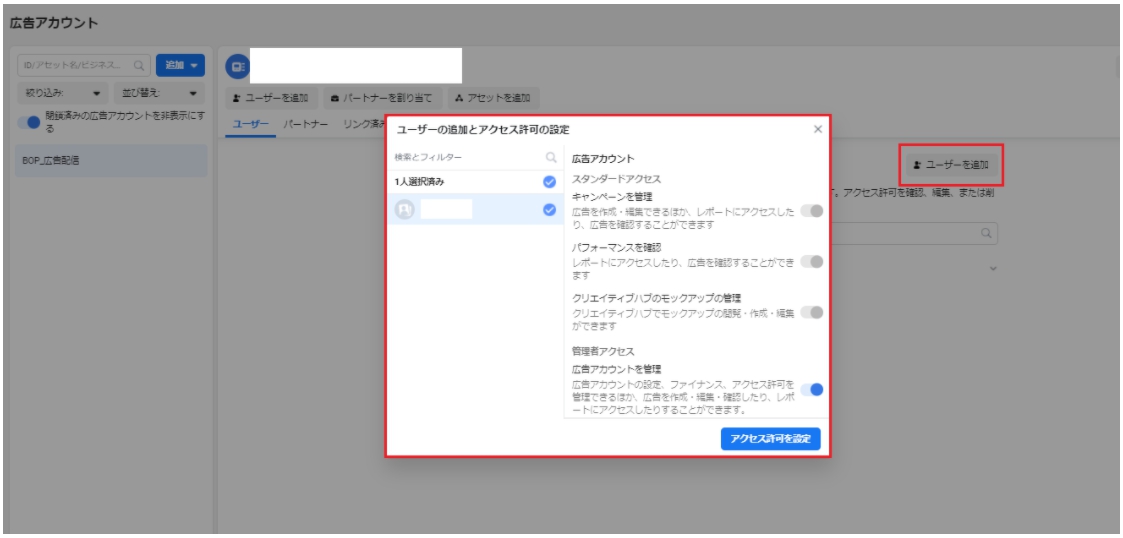
以上で広告アカウントの作成は完了です。
※支払い情報に関しては別のページで解説していますので、
この時点では設定しなくて大丈夫です。
2つめ以降のアカウントを追加する場合
ビジネス広告アカウントを作成する際は
、1つ目は上記の手順で作成できますが、
2つ目以降は、上記画面の右側メニューで
「新しい広告アカウントを追加」から行います。
以上が、Facebookのビジネス(広告)アカウントの作成方法となります。

.jpg)
.jpg)